Excel数据透视表如何使用标签项重复显示与合并
时间:2023-08-27 12:52:20 来源:互联网 阅读:
Excel数据透视表如何使用标签项重复显示与合并标签?下面为大家演示
1、因为标签重复项只对大纲式和表格式有效,对压缩式无效,所以我们先将报表布局更改为大纲式。
首先点击数据透视表工具栏的【设计】,接着点击子选项中的【报表布局】,在弹窗中点击【以大纲形式显示】,
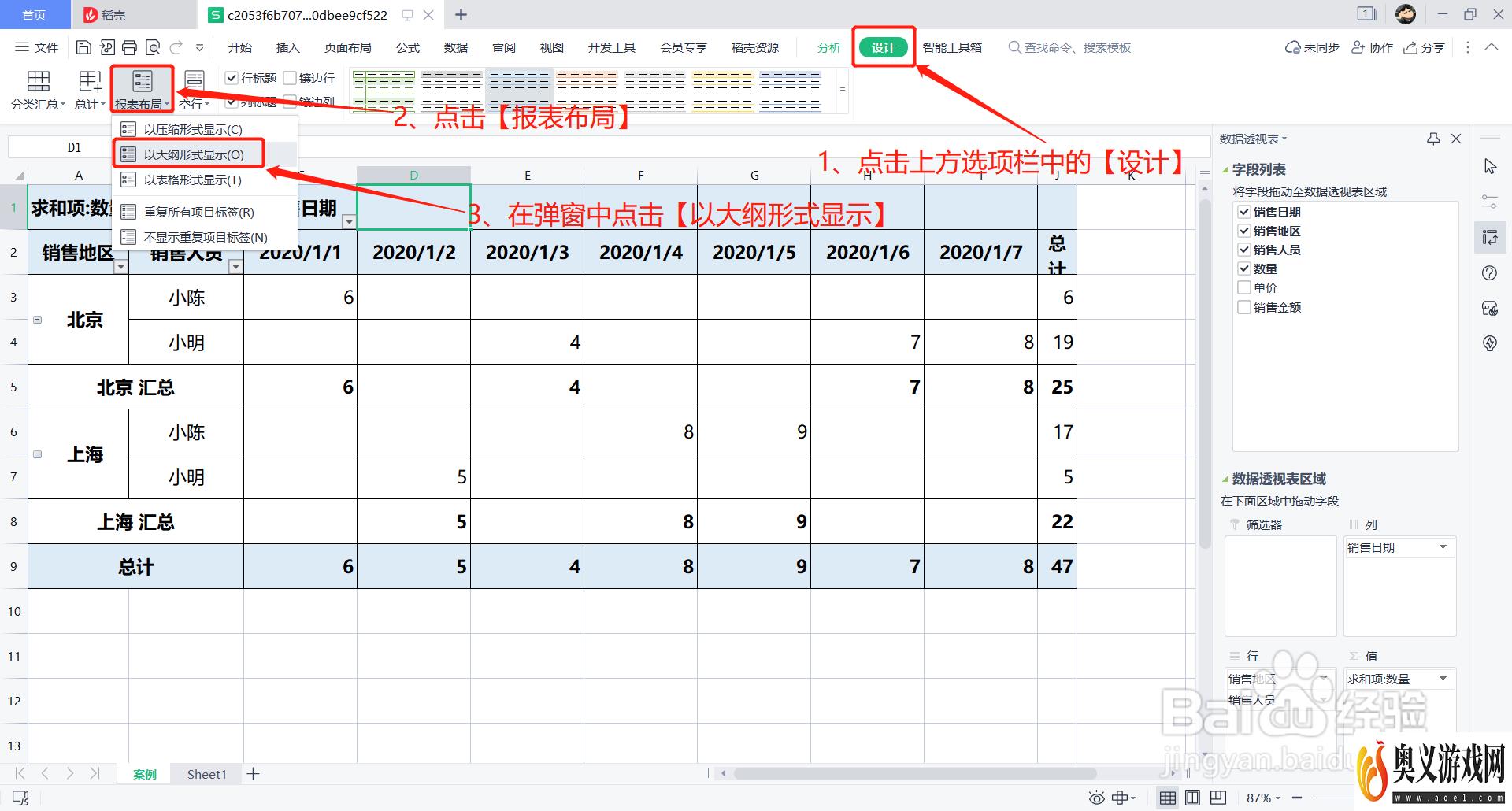
2、然后在上方选项栏中点击【设计】--【报表布局】--【重复所有项目标签】,即可看到所有标签都展开显示了。
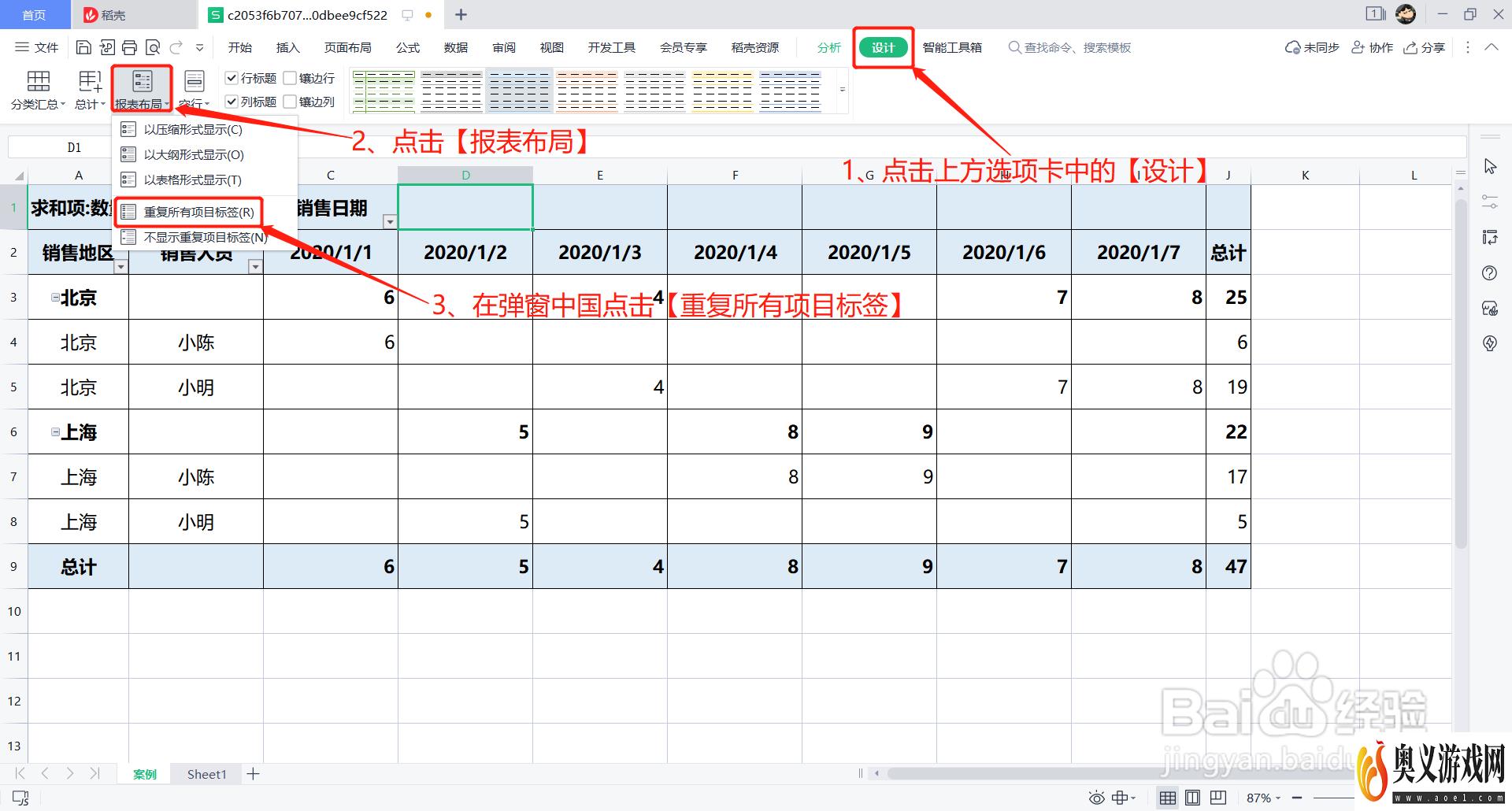
3、合并行标签只对表格形式布局有效,对大纲式和压缩式无效,我们先将报表布局改为以表格形式显示。
首先点击上方选项栏中的【设计】--【报表布局】--【以表格形式显示】,
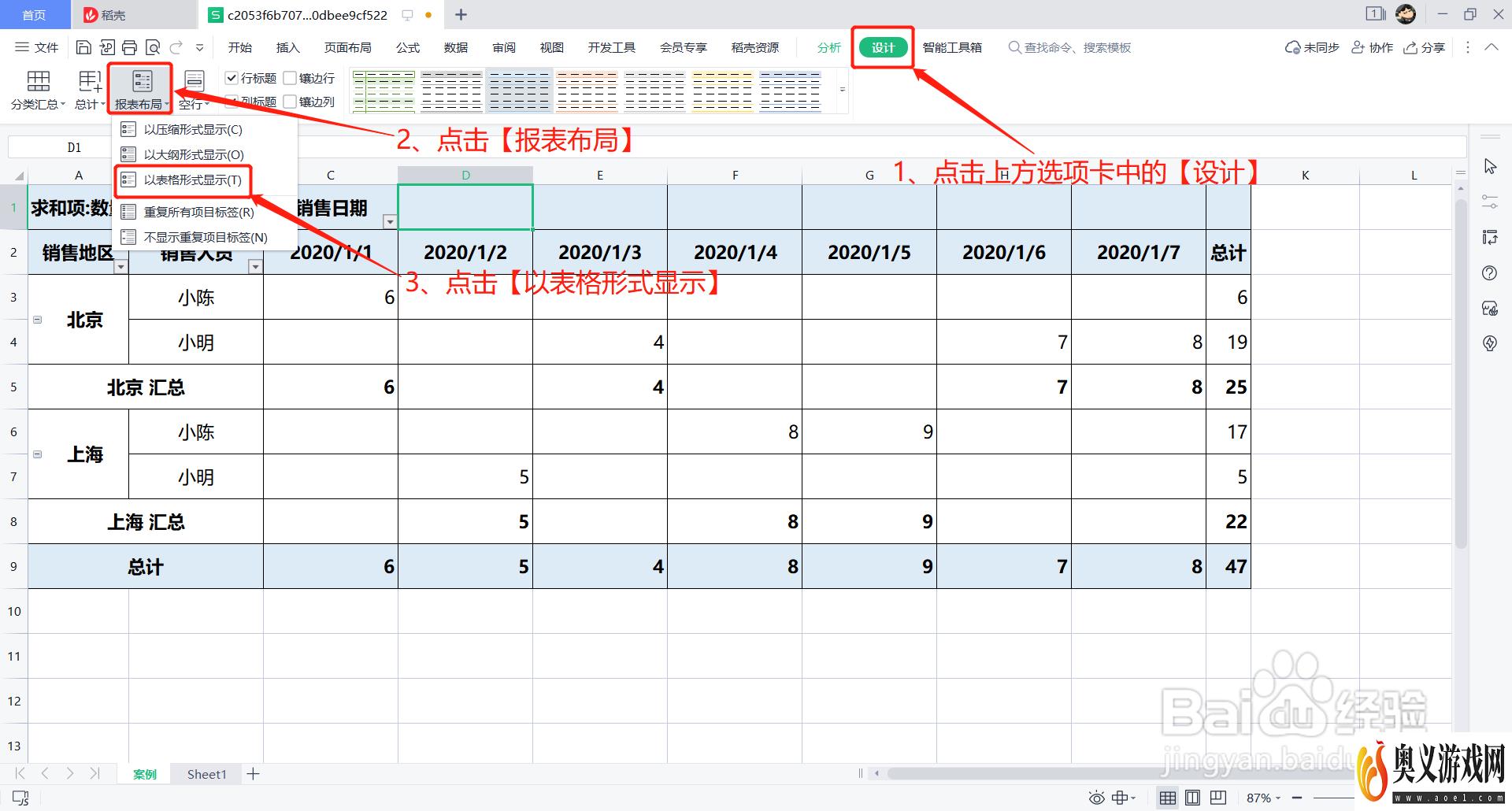
4、然后选中数据表中的单元格,鼠标右击,在弹出的选项中点击【数据透视表选项】,
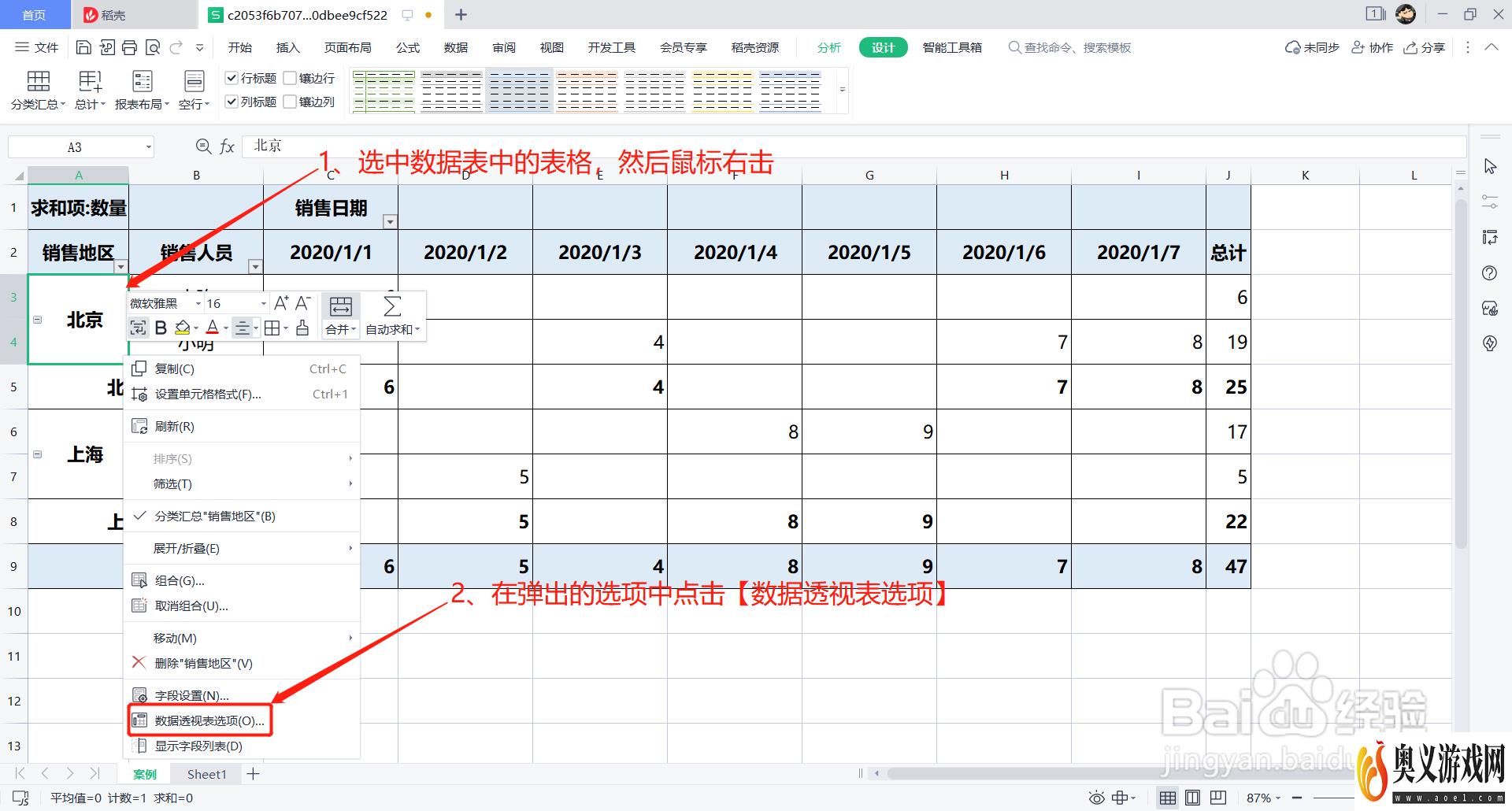
5、在设置框的‘布局’中勾选【勾选合并且居中带标签的单元格】即可
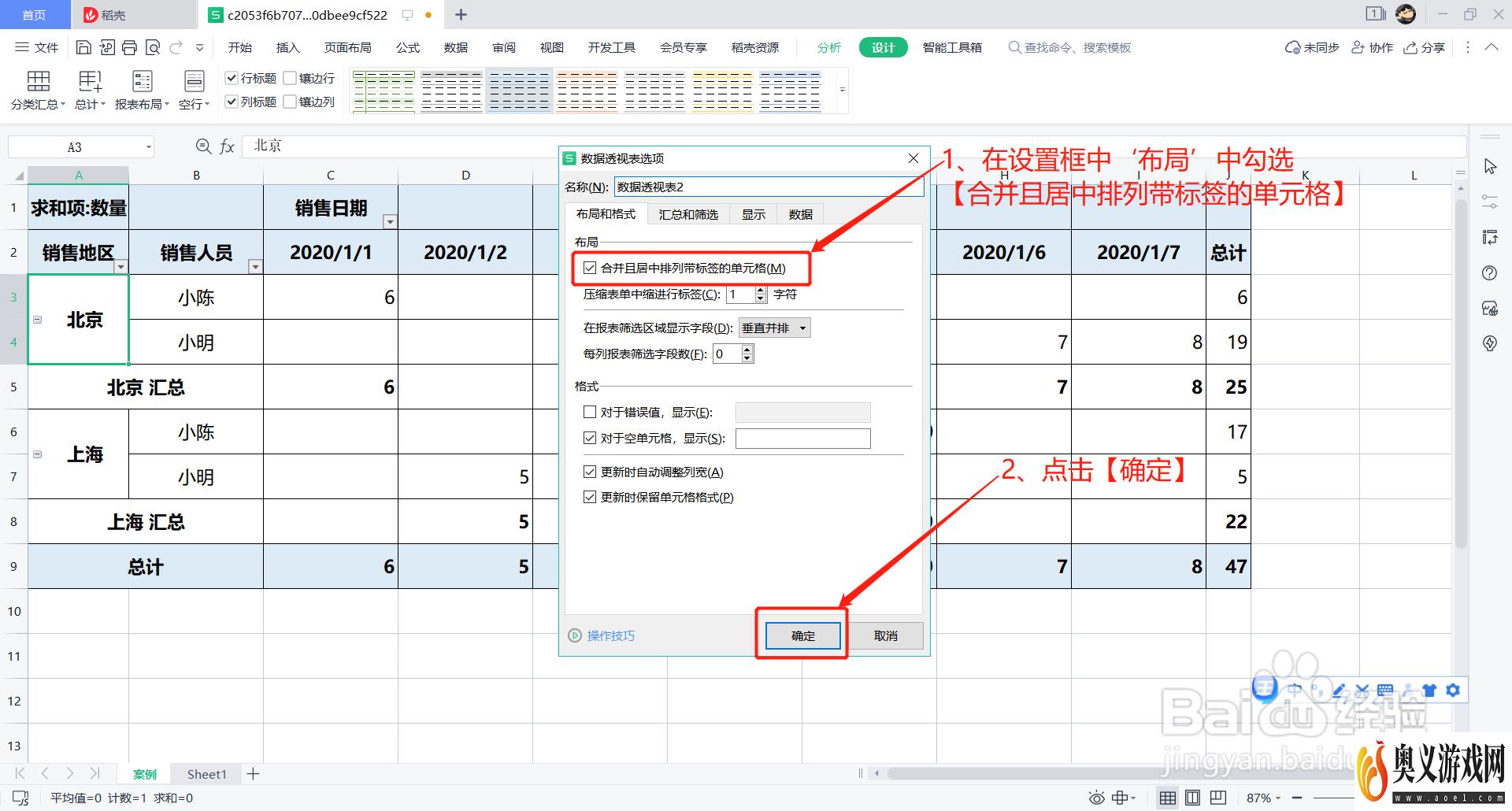
最新更新
更多-

- 今日头条极速版app苹果版下载安装 v9.8.2
- 新闻学习 | 93MB
- Android/Ios 2024-09-09
-

- 今日头条ipad版下载 v9.8.2
- 新闻学习 | 93MB
- Android/Ios 2024-09-09
-

- 今日头条手机版下载 v9.8.2
- 新闻学习 | 93MB
- Android/Ios 2024-09-09
-

- 今日头条免费下载 v9.8.2
- 新闻学习 | 93MB
- Android/Ios 2024-09-09
-

- 今日头条新版安卓客户端app官方下载 v9.8.2
- 新闻学习 | 93MB
- Android/Ios 2024-09-09
-

- 今日头条新闻电脑版 v9.8.2
- 新闻学习 | 93MB
- Android/Ios 2024-09-09
-

- 今日头条苹果版 v9.8.2
- 新闻学习 | 93MB
- Android/Ios 2024-09-09
-

- 《今日头条》官网PC版 v9.8.2
- 新闻学习 | 93MB
- Android/Ios 2024-09-09
软件教程
更多-

- Steam游戏怎么按照入库时间排序
-
互联网
09-01
-

- 鸣潮序幕任务怎么做
-
互联网
09-01
-

- Steam怎么看库内游戏发行日期
-
互联网
09-01
-

- 鸣潮第一幕嘤鸣初相召任务怎么做
-
互联网
09-01
-

- WPS文档怎么制作艺术字?
-
互联网
09-01
-
如有侵犯您的权益,请发邮件给3239592717@qq.com



